Siden begynnelsen av den digitale tidsalderen, å sende kontaktinformasjon elektronisk har vært et behov. Teknologien som brukes for å muliggjøre denne typen informasjonsdeling har også eksistert lenge, om enn med sterke utviklinger over tid.
I dag, vCards er mer moderne og utveksler informasjon med rikere innhold på ulike plattformer. Men, svært få i denne moderne tidsalder vet hva det er, hvordan en kontaktpost ser ut, hvordan den kan brukes, og hvordan du lettere kan eksportere eller importere kontaktinformasjon fra den.
Hva er et vCard?
Et vCard, også kjent som en virtuell kontaktfil eller virtuelt visittkort, er et filformat som brukes som standard for elektroniske visittkort. Virtuelle visittkort kan legges ved e-post, sendt på World Wide Web, Multimediemeldingstjeneste (MMS), gjennom QR-kode, eller direktemeldinger.
Et vCard inneholder informasjon om en person. Dette inkluderer navnet deres, adresseinformasjon, e-post adresse, telefonnummer, logoer, webadresser, bilder, og lydklipp.
vCards brukes også som datautvekslingsformater i personlige digitale assistenter (PDAer), smarttelefonkontakter, Kundeansvarlig (CRM), og personopplysningsansvarlige (PIM-er).
Hva er et vCard på en mobiltelefon?
Dette er fortsatt et vCard, om enn lagret og sett på en mobiltelefon.
Hva er en VCF-filutvidelse

VCF-filer kan åpnes, Vist, og redigert ved hjelp av ulike applikasjoner og programmer, inkludert Microsoft Outlook, Apple-kontakter, Google-kontakter, og mange andre. De brukes ofte til å dele kontaktinformasjon mellom ulike enheter og plattformer, og for import eller eksport av kontaktdata fra en applikasjon til en annen.
vCard-filformatet er standardisert av Internet Engineering Task Force (IETF) og kan enkelt importeres og eksporteres på tvers av forskjellige plattformer og enheter. VCF-filer er tekstlige og dermed lesbare for mennesker. De kan åpnes på tekstredigerere som Notepad og TextEdit i Microsoft Windows og macOS.
Filer med filtypen .vcf kan også sendes via e-post. I Microsoft Outlook, hvis mottakeren åpner et vedlegg med en vCard-fil eller virtuelt visittkort, et kontaktskjema åpnes som viser kontaktinformasjonen.
Microsoft Outlook lar også mottakeren lagre vcf-kortet eller legge det til sine Microsoft Outlook-kontakter med all informasjonen som er gitt. Du kan også lagre en Microsoft Outlook-kontakt i vCard-filformat for massedistribusjon eller gjøre informasjonen tilgjengelig for andre.
Andre applikasjoner reagerer annerledes. Noen andre vCard-standarder og -formater har blitt foreslått og brukt. Et eksempel er jCard, et virtuelt visittkort lagret i JSON-format, et standardforslag av RFC 7095 i 2014.
vCard-innhold
Et vCard-visitkort inneholder følgende informasjon:
- Navn og adresseinformasjon
- E-post adresse
- Telefonnummer
- Logoer
- webadresser
- Lydklipp og
- Fotografier
Du kan også legge til annen informasjon som bursdager, informasjon om geoposisjonering, og andre vCard-felt med ekstra informasjon.
Hvordan ser et vCard ut?
Et virtuelt visittkort kan se annerledes ut i tekst basert på variantstandardene eller versjonene. Følgende er et vCard-eksempel i tekstform.
VCF 2.1
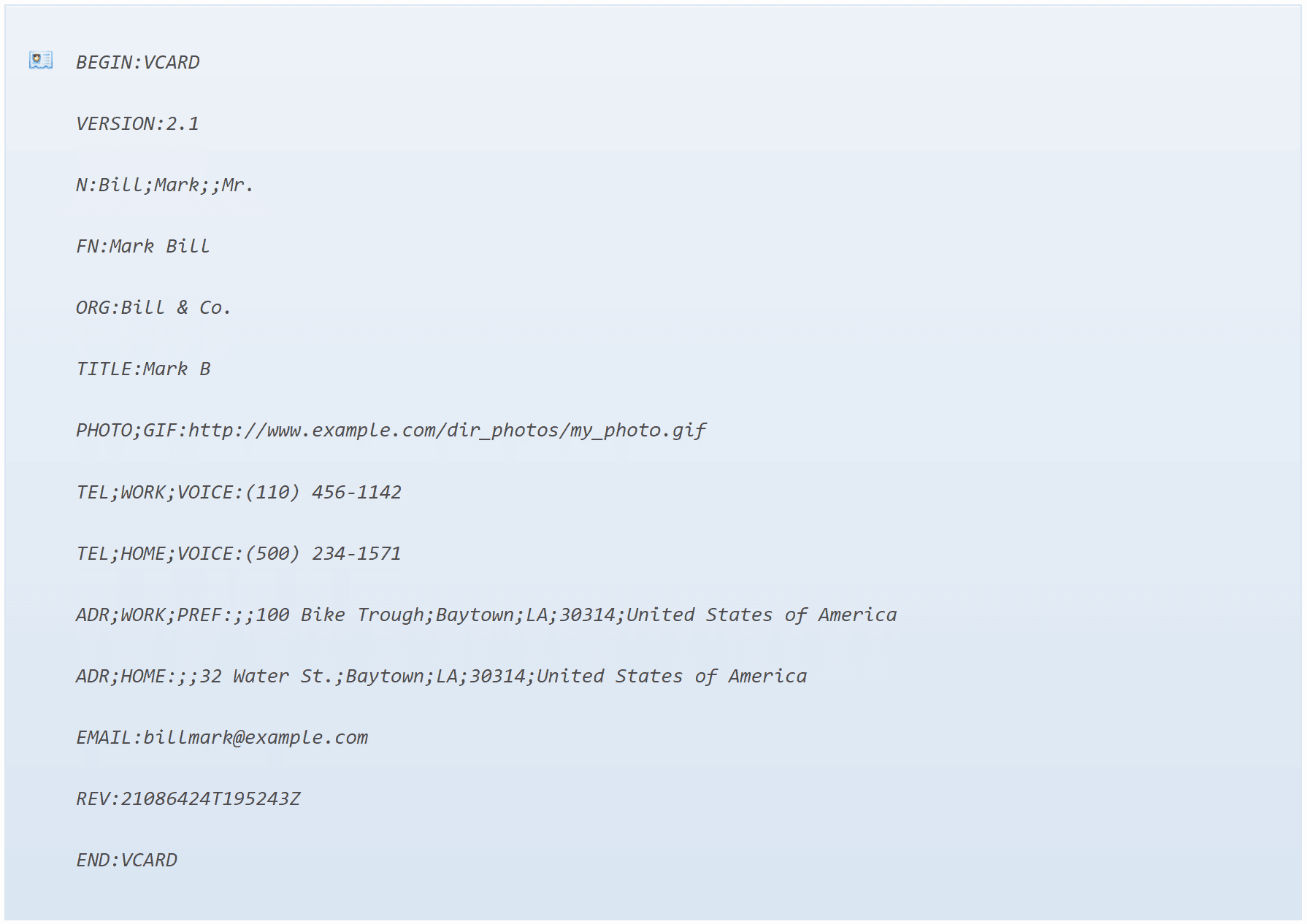
Ulike versjoner vil ha noen få forskjeller. Men, all vCard-tekst må begynne med BEGIN:VCARD og avslutt med END:VCARD-direktiver for at vCard vcf skal være gyldig.
Avhengig av søknaden din, et vCard kan vises som vist nedenfor.
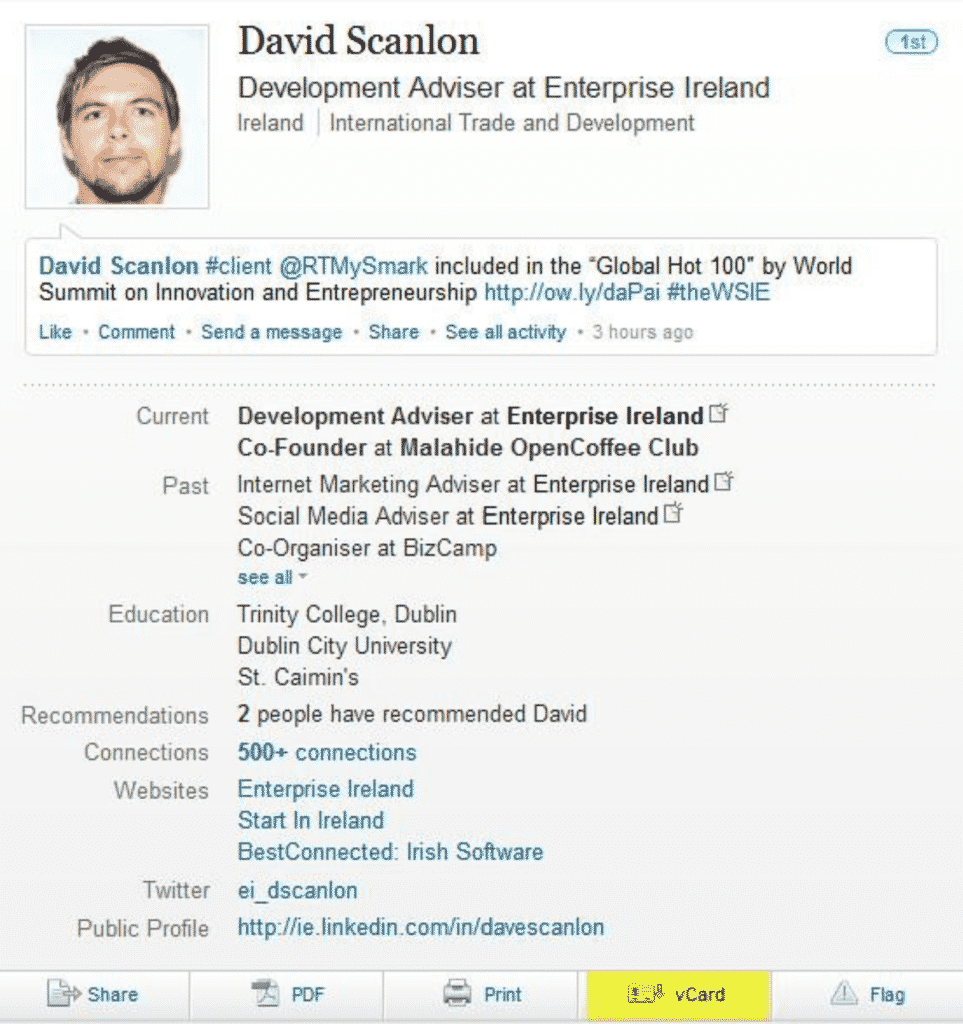
Eksemplet ovenfor er et vCard vist på LinkedIn (Kilde: Flickr).
Importere .vcf-filer til Outlook-kontakter
Ofte, finner du noen få kontakter som sender vCard-e-poster. Hvis du bruker Microsoft Outlook 2013 eller Outlook 2016, du kan enkelt lagre kontaktinformasjonen deres i Windows-kontaktlisten.
Du kan også importere kontakter du har eksportert til iCloud ved å konvertere dem til .vcf-filer og deretter importere dem til Outlook.
For å importere kontakter i vcf-format mottatt som et vedlegg via e-post til Outlook-kontakter, du må legge til hvert vCard i kontaktlisten din gjennom følgende prosess.
- I e-postens brødtekst, klikk på et vCard, høyreklikk på den, og velg deretter Legg til i Outlook-kontakter. Et nytt vindu vises som viser kontaktinformasjonen.
- Klikk lagre og lukk i kontaktvinduet
- Gjenta trinnene 1 og 2 for hvert vCard i meldingen eller e-postene.
Hvis du har en lang liste med vCard-kontakter, du trenger kanskje litt kaffe, et komfortabelt skrivebord og stol, og enorme timer med overføringstid.
Ikke med mindre du bruker en smart importere vcf til Outlook verktøy for å gjøre jobben din enklere.
Dette verktøyet importerer bulkkontakter fra vCardene dine til Outlook, sparer deg for timer med høyreklikk, åpning, og lukke flere vinduer. Alt du trenger å gjøre er å lagre alle .vcf-filene i én mappe, la deretter programvaren gjøre resten.

Eksportere Outlook-kontakter som et vCard
Det er vanligvis en god idé å dele Outlook-kontakter som vCards slik at mottakere kan importere dem direkte til kontaktlistene sine i Apple Mail, Gmail (Google-kontakt), og andre e-postprogrammer. Dette er standardmetoden som brukes for å gjøre dette.
- I navigasjonslinjen, klikk Mennesker. For å se hvordan kontakten vil se ut som et vCard, i Nåværende utsikt gruppe, klikk Visittkort.
- Velg kontaktene du vil videresende. Du kan velge flere kontakter ved å holde nede Ctrl-tasten og velge hver kontakt.
- I den Dele gruppe, klikk Videresend kontakt, klikk deretter Som visittkort. Outlook genererer et vCard som legges ved meldingen pluss et bilde av den.
Vær oppmerksom på at kun ett vCard blir generert med denne metoden, selv når du eksporterer flere kontakter. Så, hvordan kan du finjustere prosessen og generere vCards for hver kontakt du velger i en masseeksport? Ved å bruke en fiffig eksportere Outlook-kontakter som vCard verktøy.
Med dette verktøyet, du velger bare mappen med Outlook-kontaktene, hvor vCardene skal lagres, og så vil programvaren håndtere resten for deg.
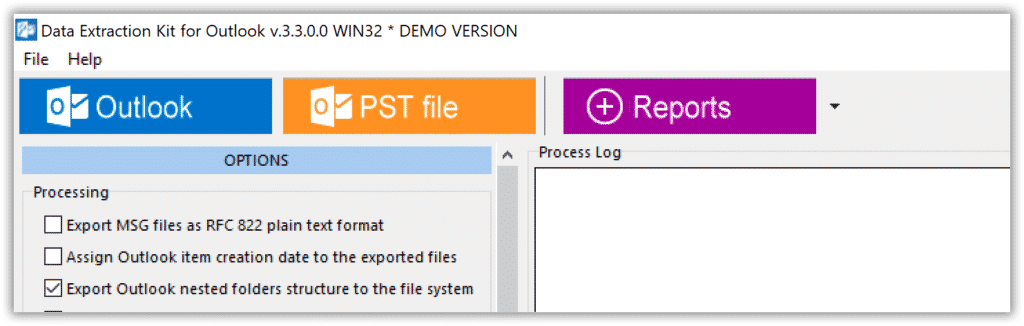
Feilsøking og advarsler
vCards er ikke alle perfekte. Flere kritikere har reist problemer med .vcf-formatets praktiske begrensninger og kompleksitet.
Vcf-formatet er definert av strenge retningslinjer. Disse retningslinjene har utviklet seg til gjeldende versjon 4.2. Det forbedrede formatet har nå optimaliseringer for å representere strukturelle varianter.
Kompleksiteten til det virtuelle visittkortet og dets vcf-format kommer fra dets hybride natur. Teksten er designet for å være lesbar for mennesker og maskinlesbar. Det gjør den stor og treg til tross for at den er veldig fleksibel.
Et annet problem som ofte fører til at noen vcf-filer ikke åpnes på noen datamaskiner, er frihetene formatet tillater. Du kan generere en .vcf-fil som ikke samsvarer med spesifikasjonene. Noen ganger, disse endringene gjør formatet mer lesbart for mennesker eller lettere å presentere i Excel.
For å unngå menneskelig innblanding når du deler vCards, flere programvareverktøy inneholder VCF-filer sammen med tabix-indeksfiler for å sikre dataene og øke hastigheten på behandlingen.
Les også:
- Slik importerer du vCard-kontakter til Outlook i bulk
- Slik importerer du filer med filtypen *.contact til Outlook
- Får Outlook med egendefinert e-postadresse






